从 Microsoft Teams 中的现有团队模板创建新的团队模板
Microsoft Teams 提供可保存和修改以满足特定组织需求的预生成模板。
登录到 Teams 管理中心。
在左侧导航中,展开 “Teams>团队模板”。
在 “团队模板 ”部分中,选择要复制的团队模板旁边的突出显示它。
选择“ 复制”。
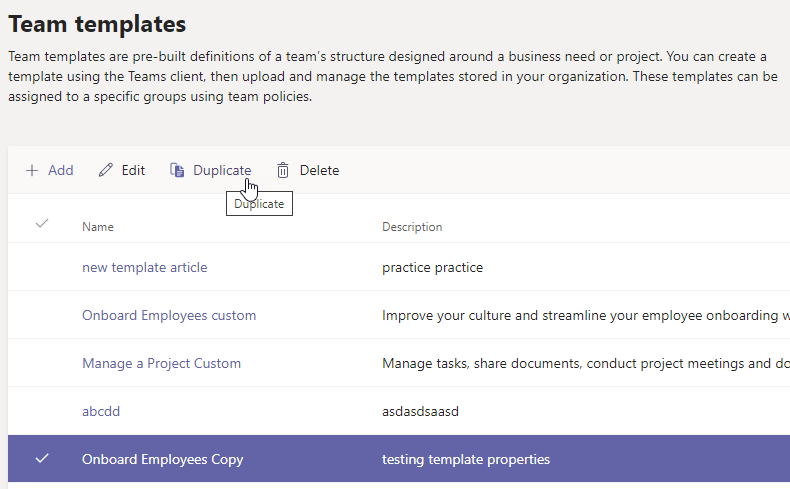
(或者,可以选择“使用现有模板添加>开始”以打开“选择要用作起点的模板”。)
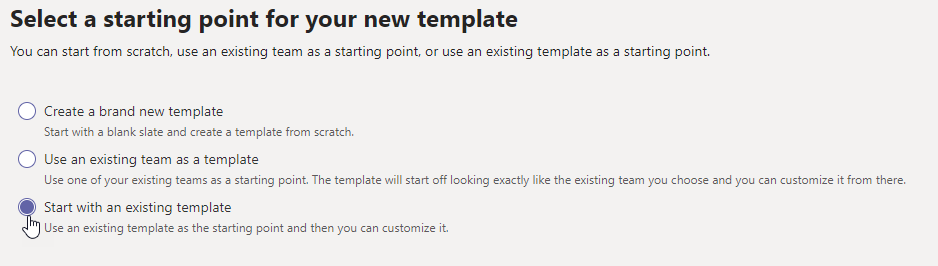
在 “选择要用作起点的模板 ”屏幕中,选择“ 下一步”。
复制的模板随即打开,名称中追加了 “复制 ”一词。
完成以下字段,然后选择“ 下一步”:
- 模板名称
- 模板短说明和长说明
- 区域设置可见性
在 频道、选项卡和应用 部分中,修改团队所需的任何现有频道和应用。
- 选择要编辑的频道,然后选择 “编辑”。
- 完成后应用更改。
添加团队所需的任何频道或应用。
- 在“ 通道 ”部分中,选择“ 添加”。
- 在 “添加 ”对话框中,为通道命名。
- 添加说明。
- 确定是否应默认显示通道。
- 搜索要添加到通道的应用名称。
- 完成后,选择“ 应用 ”。
添加完频道和应用后,选择“ 提交 ”。
新模板将保存到模板库中。
注意
团队用户最长可能需要 24 小时才能在库中查看自定义模板。